在使用google搜索的时候,我们经常可以看到,在某些搜索结果的标题下面,会显示作者的图像。如下图所示:
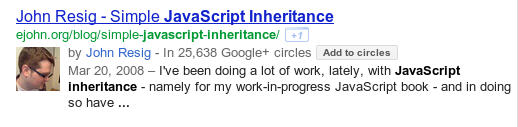
那么这些图像是如何显示的呢?今天是星期天,趁有空我也折腾了一下这个,以下是详细的教程。
1、建立google个人资料
点击下面的网址建立google profile,已有google账号的使用的google账号直接登陆,没有google账号的,请先申请一个google 账号。
http://www.google.com/profiles
2、设置个人头像
点击“编辑个人资料”链接,设定一张醒目美观的头像作为个人资料照片。
3、将博客与自己的 Google 个人资料关联
点击进入以下网址:
https://developers.google.com/+/plugins/badge/personal-config
输入你的Google+ profile ID、设定好图标的类型、显示的姓名等,程序会自动生成一段代码。
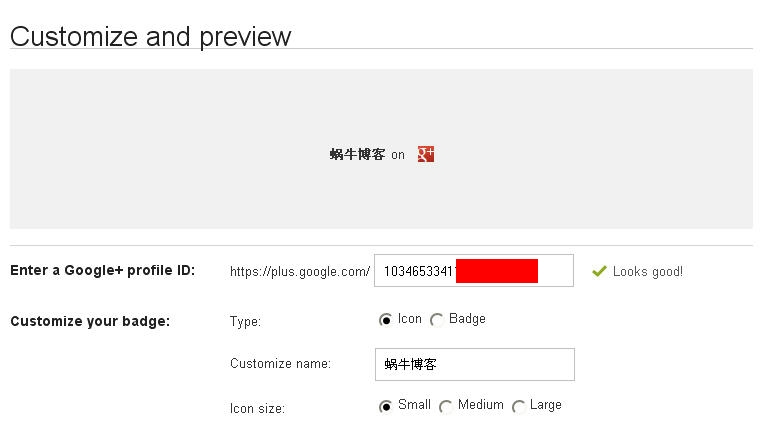
4、将代码嵌入博客
可以通过在wiget添加代码的方式,将步骤三获得的代码嵌入博客。
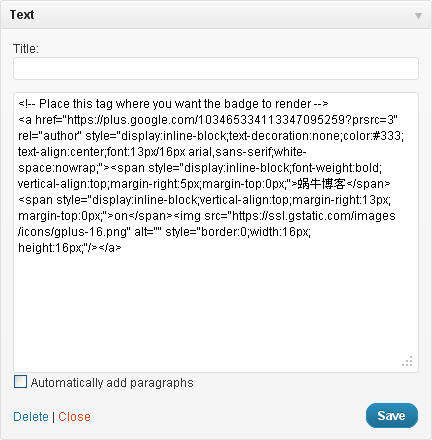
5、将个人资料关联到博客
登录您的 Google 个人资料,点击“编辑个人资料”链接,点击右侧的“哪些网页上有您的撰稿”链接。
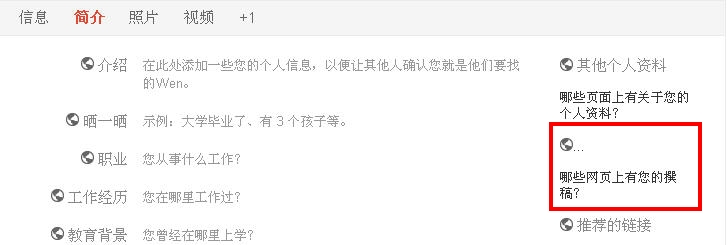
然后点击添加自定义链接按钮
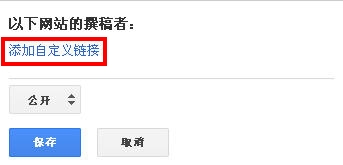
输入网站的标题以及URL,如果需要,您可以更改您链接的公开程度,然后点击保存。
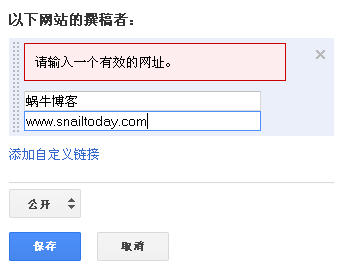
6、使用网页接要测试工具预览效果。
http://www.google.com/webmasters/tools/richsnippets
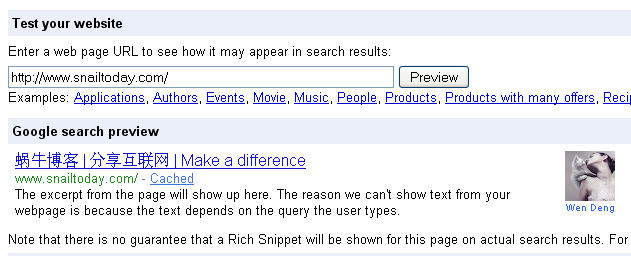
作者: 蜗牛博客
网址: http://www.snailtoday.com/
版权所有。转载时必须以链接形式注明作者和原始出处及本声明。

